An diesem Punkt sind Sie, selbst wenn Sie ganz neu in der Verwendung eines iPhone sind, wahrscheinlich zumindest mit Siri vertraut. Zumindest sind Sie mit Siris charakteristischer Haltung und Eskapaden vertraut. Aber falls es Ihnen schwer fällt, genau zu beschreiben, was Siri ist, es ist Apples sprachaktivierter virtueller Assistent. Siri hilft Ihnen, normale Aufgaben freihändig zu erledigen. Sie müssen Siri nur sagen, was Sie tun möchten. Lies weiter, um mehr über die Verwendung von Siri und die 5 nützlichsten Siri-Befehle zu erfahren.
So verwenden Sie Siri
Siri eignet sich hervorragend, um viele grundlegende Aufgaben freihändig zu erledigen. Sie können Siri bitten, etwas für Sie nachzuschlagen, einem Kontakt eine SMS zu senden, einen Song zu überspringen oder sogar Ihre Fotos zu durchsuchen.
 Warum Siri Tonnen von schlechten Bildern durchsuchen lassen?
Warum Siri Tonnen von schlechten Bildern durchsuchen lassen? Wenn Sie Siri verwenden, um Ihre Fotobibliothek auf Ihrem iPhone zu durchsuchen, warum sollten Sie dann unerwünschte Unordnung durchsuchen? Beseitigen Sie verschwommene Fotos und ähnlich aussehende Bilder mit Gemini Photos , wodurch Ihre Bibliothek gescannt und schnell bereinigt wird.
Herunterladen im App StoreWelche iPhones haben Siri?
Das iPhone 4s war das erste iPhone, das mit Siri ausgeliefert wurde. Solange Ihr iPhone neuer ist, haben Sie Siri.
So richten Sie Siri ein
Wenn Sie Ihr iPhone zum ersten Mal einrichten, werden Sie aufgefordert, Siri einzurichten. Aber machen Sie sich keine Sorgen, wenn Sie es eilig hatten und diesen Schritt übersprungen haben; Sie können Siri trotzdem aktivieren.
- Öffnen Sie auf Ihrem iPhone die App "Einstellungen".
- Tippen Sie auf Siri &Suchen.
- Schalte entweder "Auf "Hey Siri" hören" ein oder drücke die Seitentaste, damit Siri es aktiviert.
So personalisieren Sie Siri
Vielleicht hatten Sie Siri aktiviert und haben es von Zeit zu Zeit verwendet, aber wussten Sie, dass Sie Siri personalisieren können? Du kannst die Sprache, den Akzent und das Geschlecht von Siri ändern.
- Einstellungen öffnen.
- Tippen Sie auf Siri &Suchen.
- Tippen Sie auf Siri Voice.
- Tippen, um einen Akzent auszuwählen:amerikanisch, australisch, britisch, indisch, irisch oder südafrikanisch.
- Dann tippe, um ein Geschlecht auszuwählen:Männlich oder Weiblich.
Wenn du die Sprache ändern möchtest, in der du mit Siri sprichst, kannst du das unter „Einstellungen“> „Siri &Suche“> „Sprache“ tun.
So aktivieren Sie Siri
Sobald Sie Siri aktiviert haben, gibt es mehrere Möglichkeiten, den virtuellen Assistenten zu aktivieren.
- Halten Sie die Seitentaste gedrückt. Hinweis:Wenn Ihr iPhone über eine physische Home-Taste verfügt, halten Sie stattdessen diese gedrückt.
- Sag „Hey, Siri.“
- Wenn Sie AirPods verwenden, tippen Sie doppelt auf die Seite Ihrer AirPods.
- Wenn Sie AirPod Pros verwenden, halten Sie einen der AirPods gedrückt.
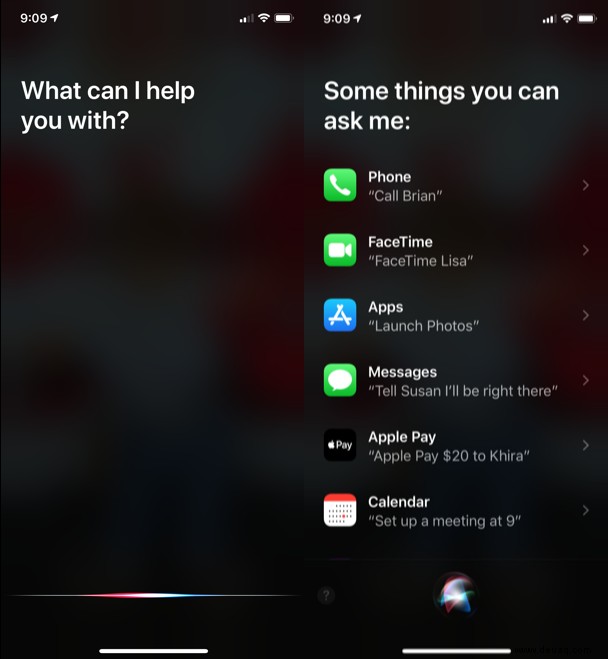
Was kann Siri tun? Die 5 besten Siri-Sprachbefehle
Sie können Siri bitten, alle möglichen Dinge zu tun. Tatsächlich können Sie Siri sogar fragen, was Sie von ihr verlangen können. Aber um Ihnen den Einstieg zu erleichtern, hier sind fünf der besten Sprachbefehle für die Verwendung von Siri.
1. Prüfen und zu Ihrem Kalender hinzufügen
Da Siri technisch gesehen ein virtueller Assistent ist, warum nicht Ihren Kalender für Sie verwalten lassen? Sie können Siri bitten, grundlegende Dinge wie „Überprüfe meine Meetings“ oder „Wie viele Tage bis zu meinem Geburtstag?“ zu tun. Aber Sie können Siri auch komplexere Dinge tun lassen, wie z. B. „Erinnere mich daran, Mama anzurufen, wenn ich von der Arbeit gehe.“ Siri kann auch Kalenderereignisse über Sprachbefehle erstellen, z. B. „Plane ein Meeting mit Pete für nächsten Dienstag um 12 Uhr.“
2. Öffnen Sie eine der Kameras
Während Siri kein Foto für Sie aufnehmen kann, kann es die Kamera-App öffnen. Noch wichtiger ist, dass Siri öffnen kann, welche Kamera Sie verwenden möchten. Wenn Sie einfach sagen:„Nehmen Sie ein Bild auf“, öffnet Siri die hintere Kamera, und wenn Sie „Nehmen Sie ein Selfie“ sagen, öffnet Siri die vordere Kamera.
3. Suche nach Fotos von…
Sie können Siri sogar verwenden, um Ihre Fotobibliothek für Sie zu durchsuchen. Wenn Sie sagen „Suche nach Fotos, die ich in Spanien gemacht habe“, zeigt Siri Ihnen alle Bilder, die Sie auf Ihrer Reise nach Spanien gemacht haben. Sie können sogar noch spezifischer sein und sowohl nach Datum als auch nach Person suchen.
4. Einstellungen aktivieren/deaktivieren
Zu den praktischeren Funktionen, bei denen Siri helfen kann, gehört das Ein- und Ausschalten der verschiedenen Einstellungen auf Ihrem Telefon. Zu den Einstellungen, die Sie steuern können, indem Sie einfach „Ein-/Ausschalten…“ sagen, gehören:
- Bluetooth
- WLAN
- Bitte nicht stören
- Flugmodus
- Nachtschicht
- Dunkelmodus
5. Fahrbefehle
Die Funktionen, mit denen Sie während der Fahrt die Hände frei haben, sind vielleicht die nützlichsten Funktionen von Siri. Sie können Siri sagen:„Zeig mir die nächste Tankstelle“ oder fragen:„Wie komme ich mit dem Zug zur Arbeit?“ Du kannst Siri sogar bitten, dich nach Hause zu bringen, und es wird dich mithilfe von Apple Maps navigieren.
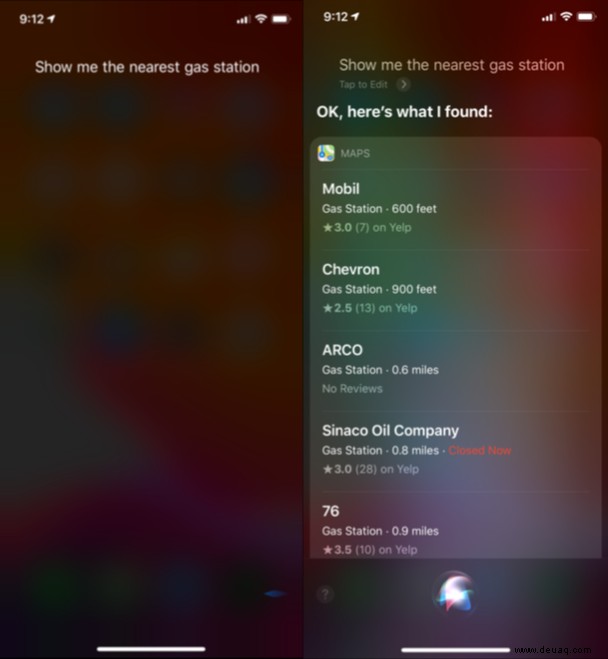
Was tun, wenn Siri nicht funktioniert
Wenn Sie Siri verwendet haben, aber plötzlich nicht mehr funktioniert, gibt es ein paar Dinge, die Probleme verursachen könnten. Der erste Ort, an dem Sie suchen sollten, ist in Einstellungen> Siri &Suche auf Ihrem iPhone. Stellen Sie sicher, dass eine Einstellung nicht versehentlich deaktiviert wurde, um zu verhindern, dass Siri ordnungsgemäß funktioniert.
Siri hat Probleme, sich mit dem Netzwerk zu verbinden
Es ist wichtig zu beachten, dass Siri eine Verbindung zum Internet benötigt, um mit den Servern von Apple zu kommunizieren. Allerdings benötigen Sie eine zuverlässige Internetverbindung. Leider gibt es keinen Offline-Modus für Siri, daher sind hier ein paar Dinge, die Sie ausprobieren können, wenn Siri keine Verbindung herstellen kann.
- Stellen Sie sicher, dass Sie mit dem WLAN oder Mobilfunknetz verbunden sind.
- Schalten Sie den Flugmodus aus und wieder ein.
- Starten Sie Ihr iPhone neu.
- Überprüfe die Sprache von Siri, indem du zu „Einstellungen“> „Siri &Suche“> „Sprache“ gehst.
- Setzen Sie Ihre Netzwerkeinstellungen unter "Einstellungen"> "Allgemein"> "Zurücksetzen"> "Netzwerkeinstellungen zurücksetzen" zurück.
Siri erkennt meine Stimme nicht
Wenn Sie feststellen, dass Siri Ihre Stimme nicht erkennt oder Schwierigkeiten hat, Sie zu verstehen, müssen Sie sie möglicherweise neu trainieren.
- Gehen Sie zu "Einstellungen"> "Siri &Suche".
- Deaktivieren Sie „Hey, Siri.“
- Schalte "Hey, Siri" wieder ein.
- Folgen Sie den Anweisungen, um Siri neu zu trainieren.
Siri ist eine unglaublich nützliche und leistungsstarke Funktion auf dem iPhone, und das Beste daran ist, dass je mehr Sie Siri verwenden, desto mehr lernt es darüber, wie Sie Ihr Telefon verwenden. Bitten Sie es immer wieder, Ihnen zu helfen und das zu tun, wofür es entwickelt wurde – Ihr Leben einfacher zu machen.